Escape from Tarkov의 서버 연결 끊김에 대한 9가지 수정 사항

Escape from Tarkov에서 서버 연결 끊김 문제를 해결하기 위한 9가지 테스트 솔루션을 즉시 수행하세요.

MacBook 을 시동하는 데 어려움이 있거나 MacBook이 상세 모드에서 멈췄습니까? Verbose Mode Mac을 종료하는 방법을 알고 문제를 해결하기 위해 기사를 계속 읽으십시오.
Mac을 부팅하는 방법에는 여러 가지가 있으며 그 중 하나는 상세 모드입니다. 그러나 때때로 화면이 회색으로 바뀌고 더 이상의 부팅 프로세스가 표시되지 않습니다. MacBook이 Verbose Mode에서 멈췄다는 의미 입니다. 장치의 기능에 심각한 영향을 줄 수 있습니다.
자세한 정보 표시 모드에서 Mac이 멈추는 문제를 해결하려면 이 안내서에 언급된 단계를 따르십시오. 그러나 그 전에 Verbose Mode가 무엇이며 언제 사용되는지 간단히 알아보겠습니다.
상세 모드란 무엇입니까?
상세 모드는 회전하는 휠이나 막대를 채우는 대신 흰색 텍스트와 검은색 배경으로 백그라운드에서 발생하는 모든 시작 정보를 볼 수 있는 MacBook을 부팅하는 데 사용되는 방법 중 하나입니다. MacOS에서 소프트웨어 문제를 해결하는 데 유용하며 소프트웨어 개발에 필요합니다.
Verbose 모드를 사용하는 경우?
상세 모드를 사용하는 이유는 다음과 같습니다.
MacBook이 상세 모드에서 멈췄을 때 어떻게 해야 합니까?
수정 1 – 터미널 탭 사용
Mac이 Verbose Mode에서 멈춘 경우 터미널 탭을 사용하여 비활성화하는 것이 좋습니다. 다음 단계에 따라 수행할 수 있습니다.
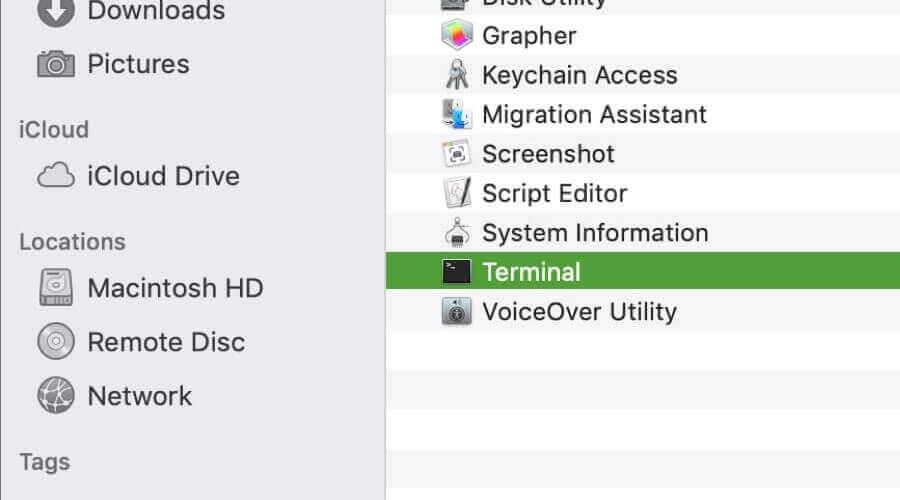
ο sudo nvram boot-args=””
마지막으로 재시동하여 Mac이 여전히 Verbose 모드에서 멈췄 는지 확인하십시오 .
수정 2 - NVRAM 재설정
Verbose 모드에서 Mac 이 멈추는 문제를 해결할 수 있는 또 다른 간단한 방법 은 NVRAM을 재설정하는 것입니다. 다음 단계에 따라 수행할 수 있습니다.
이 단계를 따르면 MacBook의 부팅 프로세스가 신속하게 진행됩니다.
수정 3 – 하드웨어 부품 및 키보드를 확인하십시오.
이러한 방법 중 어느 것도 효과가 없다면 PC의 하드웨어 부품과 키보드를 확인해야 합니다. 많은 경우 키보드의 일부 키가 멈췄거나 키보드가 제대로 작동하지 않아 MacBook이 상세 모드에서 멈췄습니다 . 따라서 모든 하드웨어 부품을 확인하십시오.
참고 : 위에서 언급한 프로세스 중 어느 것도 효과가 없으면 파일을 백업하고 macOS를 다시 설치하는 것 외에는 방법이 없습니다.
글쎄, Verbose Mode는 잘못된 방식으로 Mac에 영향을 미치지 않으며 시스템의 배경에서 진행되는 시작 정보만 표시합니다. 그러나 때로는 Mac이 Verbose Mode 에 멈췄을 때 문제가 됩니다 . 이 방법 중 하나라도 문제를 해결하는 데 도움이 되었기를 바랍니다!
FAQ: 상세 모드에 대해 자세히 알아보기
1 - 상세 모드를 시작하는 방법은 무엇입니까?
상세 모드에서 시작하려면 Mac을 시동하는 동안 Command=V를 누르고 있어야 합니다. 이 단계 후에 때때로 Mac이 Verbose Mode에서 멈췄을 때 문제가 발생합니다. 이 문제 는 위에서 언급한 방법에 따라 해결할 수 있습니다.
2 - 기본적으로 자세한 정보 표시 모드에서 Mac을 부팅하는 방법은 무엇입니까?
이를 위해 다음 터미널을 입력해야 합니다. sudo nvram boot-args=''-v''
3 - Mac에서 상세 모드를 종료하려면 어떻게 해야 합니까?
Verbose 모드는 Mac에서 시작 프로세스가 충분히 진행되고 macOS의 데스크탑 화면 또는 로그인 화면이 나타나면 자동으로 종료됩니다.
4 - 로딩 화면에서 Mac이 멈추는 문제를 해결하는 방법은 무엇입니까?
로딩 화면에서 Mac이 멈추는 문제를 해결하는 단계를 따르십시오.
5 - 상세 모드와 안전 모드의 차이점은 무엇입니까?
상세 모드 는 사용자가 모든 작업을 볼 수 있도록 명령줄을 표시하여 Mac을 부팅하는 방법입니다. 안전 모드 는 Mac OS 실행에 필요한 중요한 커널 확장만 로드합니다.
다양한 Mac 문제를 해결하기 위한 권장 솔루션
어수선한 Mac 운영 체제는 다양한 문제와 오류를 표시하기 시작하므로 Mac OS를 정리하고 최적화하는 것이 중요합니다.
여기에서 Mac Cleaner 로 시스템을 스캔하는 것이 좋습니다 . 이것은 한 번만 스캔하여 Mac 시스템을 감지, 정리, 보호하고 속도를 높이는 고급 도구입니다.
사용하기 쉽고 도구를 다운로드하고 실행하기만 하면 됩니다. 이것은 전체 m acOS를 스캔하고 정크 파일, 시스템 클러스터 및 맬웨어를 제거합니다.
따라서 도구를 다운로드하고 시스템을 오류 없이 만들고 성능을 최적화하도록 시스템을 만드십시오.
Mac 성능을 최적화하기 위해 Mac Cleaner 받기
결론:
따라서 이것은 자세한 정보 표시 모드에 갇힌 Mac에 관한 것입니다. 여기에서는 Mac에서 자세한 정보 표시 모드를 끄는 가장 좋은 방법을 나열하기 위해 내기를 시도했습니다.
주의 깊게 제공된 단계를 따르고 자세한 정보 표시 모드에서 멈춘 Mac을 수정하십시오.
Escape from Tarkov에서 서버 연결 끊김 문제를 해결하기 위한 9가지 테스트 솔루션을 즉시 수행하세요.
이 문서를 읽고 해결 방법에 따라 Windows 10 PC에서 응용 프로그램이 그래픽 하드웨어 오류에 액세스하지 못하도록 차단되었습니다.
이 기사는 bootrec/fixboot 액세스 거부 오류를 수정하는 유용한 솔루션을 제공합니다. CHKDSK 실행, 부트로더 복구, 시작 복구 및 더 많은 방법을 알아보세요.
Valheim이 계속 충돌/멈춤, 검은 화면, 실행되지 않음 또는 기타 문제가 있습니까? Valheim 문제를 해결하려면 다음 솔루션을 따르십시오.
Steam 친구 네트워크에 연결할 수 없음 오류를 수정하는 방법을 배우고 친구의 네트워크에 연결할 수 없는 Steam 오류를 해결하는 5가지 테스트된 솔루션을 따르십시오.
레지던트 이블 7 게임을 스트리밍할 수 없습니다. 단계별 안내에 따라 게임 오류를 해결하고 중단 없이 게임을 플레이하십시오.
corsair 유틸리티 엔진 업데이트 오류를 해결하고 이 도구의 새로운 기능에 액세스하기 위한 문제 해결 솔루션을 알아보십시오.
PS5 컨트롤러가 연결되지 않거나 동기화되지 않으면 이러한 PS5 컨트롤러 연결 문제를 해결하기 위해 시도되고 테스트된 솔루션을 시도하십시오.
PC에서 젤다의 전설: 야생의 숨결을 플레이하고 싶으신가요? 여기에서 Windows PC에서 Legend Of Zelda BOTW를 플레이할 수 있는 모든 방법을 확인하십시오.
Windows 10 업데이트 오류 0x800706D9 문제를 해결하고 사용 가능한 업데이트를 설치한 다음 주어진 솔루션에 따라 Windows를 오류 없이 만들고 싶습니다.


![[수정됨] Valheim이 계속 충돌, 정지, 검은색 화면, 문제를 시작하지 않음 [수정됨] Valheim이 계속 충돌, 정지, 검은색 화면, 문제를 시작하지 않음](https://luckytemplates.com/resources1/images2/image-5324-0408150843143.png)
![수정됨: Steam 친구 네트워크에 연결할 수 없는 오류 [5가지 빠른 수정] 수정됨: Steam 친구 네트워크에 연결할 수 없는 오류 [5가지 빠른 수정]](https://luckytemplates.com/resources1/images2/image-3269-0408150819144.png)
![[수정됨] 레지던트 이블 7 바이오하자드 게임 충돌, 오류 등! [수정됨] 레지던트 이블 7 바이오하자드 게임 충돌, 오류 등!](https://luckytemplates.com/resources1/images2/image-994-0408150718487.png)



